
Saturs
- Vecāku kontrole sistēmā Windows 10: pirms mēs sākam
- Vecāku kontrole sistēmā Windows 10: Microsoft ģimenes iestatīšana
- Vecāku kontrole sistēmā Windows 10: Microsoft konta pievienošana datoram
Katru dienu mēs atbloķējam mūsu datorus un tiešsaistē. Mēs nosūtām ziņojumus un pārbaudām e-pastus. Mēs rakstām dokumentus un mēs sūtām attēlus pa Facebook. Mūsu dēli, meitas, brāļi un brāļi redz, ka mēs to visu regulāri darām un secinām, ka internets ir vēsa, droša vieta. Tas noteikti var būt drošs, bet jaunākiem ģimenes locekļiem ir nepieciešama aizsardzība, kad tā nav. Nepieciešamība aizsargāt bērnus no sevis un iegremdēt labu digitālo higiēnu ir iemesls, kāpēc vecāku kontrole sistēmā Windows 10 pastāv.
Oficiāli saukta Microsoft ģimene, vecāku kontrole operētājsistēmā Windows 10 darbojas kā digitālais policijas darbinieks, tāpēc jums nav jātērē viss laiks, lai pārbaudītu bērna pārlūkprogrammas vēsturi vai nodrošinātu, ka viņi nepērk naudu, kas viņiem nav. Microsoft ģimene dzīvo tīmeklī, kur tā var jums nosūtīt iknedēļas pārskatus par to, ko jūsu bērns dara tiešsaistē, un ļauj izveidot grafiku, lai viņiem būtu tikpat daudz laika, cik vēlaties.

Tālāk ir aprakstīts, kā iegūt vecāku kontroli operētājsistēmā Windows 10, kas strādā ar Microsoft Family.
Vecāku kontrole sistēmā Windows 10: pirms mēs sākam
Lai atvieglotu vecāku kontroles iespējošanu operētājsistēmā Windows 10, ir dažas lietas, kas jums būs nepieciešamas, pirms sākat darbu.
Galvenais no tiem ir jūsu bērna Microsoft konts. Microsoft Family integrējas ar Windows 10, izmantojot kontus, kurus izveidojat pakalpojumam Outlook.com, Xbox un Skype. Ja jūsu bērnam jau ir Microsoft konts, jums būs nepieciešams, lai nosūtītu viņiem ielūgumu. Ja viņi to nedarīs, jums būs jāizveido viens. Ja jūsu bērns jau ir Xbox spēlētājs, noteikti izmantojiet to pašu kontu, kas ir konsolē. To var atrast konsoles lietotāja iestatījumos vai tiešsaistē, kad tie piesakās Xbox.com.

Ņemiet vērā arī to, ka, lai sāktu procesu, būs nepieciešams jūsu Microsoft konta lietotājvārds un parole.
Otrkārt, jūs vēlaties, lai Windows 10 datoram, ko viņi parasti izmanto tuvākajā apkārtnē, varētu iestatīt savu kontu pēc tam, kad esat konfigurējis Microsoft ģimeni. Tas ir, ja vien viņi jau neizmanto datoru ar jūsu sniegto kontu. Ja tas tā ir, jums nebūs jādara vairāk, kad tos pievienojāt Microsoft ģimenei.
Vecāku kontrole sistēmā Windows 10: Microsoft ģimenes iestatīšana
No sava datora atveriet jebkuru tīmekļa pārlūkprogrammu un dodieties uz kontu.Microsoft.com. Noklikšķiniet vai pieskarieties Ielogoties.

Tagad izmantojiet sava Microsoft konta lietotājvārdu un paroli, lai pieteiktos konta portālā.
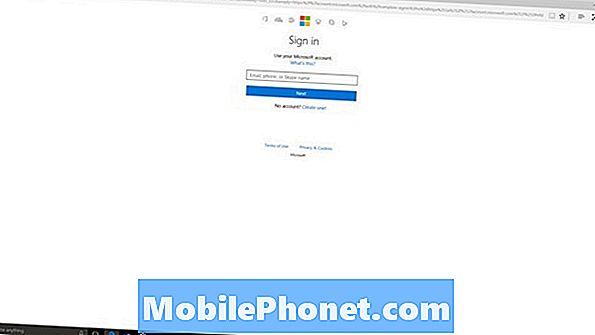
Laipni lūdzam Microsoft konta portālā. No šejienes savā kontā varat pievienot jaunas maksājumu iespējas, izsekot jūsu Windows ierīcēm un izmantot visus atlīdzības kredītus, ko saņemat, meklējot tīmeklī ar Bing vai pārlūkojot Microsoft Edge. Noklikšķiniet vai pieskarieties Ģimene navigācijas joslā.

Pieskarieties vai noklikšķiniet uz Pievienot bērnu.
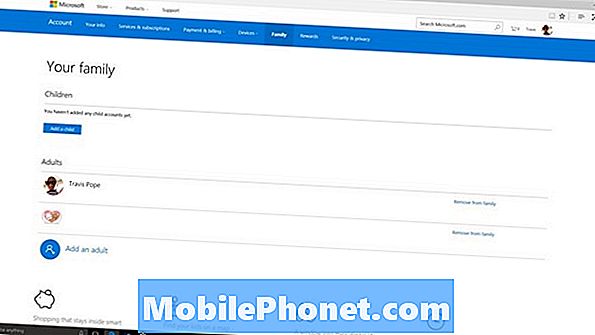
Tādā gadījumā jums būs jāiesniedz jūsu bērnam Microsoft konts vai jāizveido tas. Atkal, ja viņiem jau ir Xbox, Outlook vai Skype, ievadiet to šeit un nospiediet Pierakstieties manā bērnā. Ja viņiem tā nav, izmantojiet Izveidojiet jaunu e-pasta adresi manam bērnam saite.
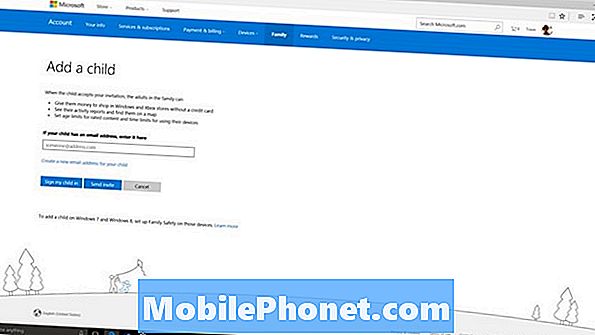
Varat izmantot Sūtīt ielūgumu poga, ja nezināt sava bērna paroli, bet zināt, kāda ir viņu konta lietotājvārds. Jums būs jāpārliecinās, ka esat apstiprinājis uzaicinājumu. Šajā piemērā mēs esam nosūtījuši uzaicinājumu.
Vai bērns dodas uz savu Outlook e-pasta adresi un apstiprina uzaicinājumu. Lūk, kā izskatās uzaicinājums.
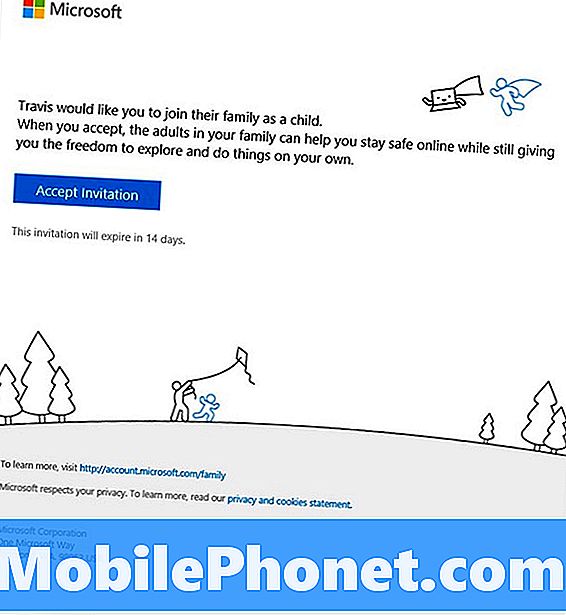
Tiklīdz viņi pieņems uzaicinājumu, jūs saņemsiet e-pasta ziņojumu, kas apstiprinās to pieņemšanu un paziņojumu par jūsu Windows 10 datoru, kas izskatās kā tālāk redzamais.
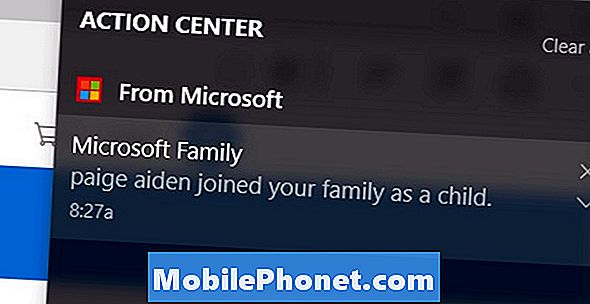
No šī brīža viņu konts ir pilnībā saistīts ar jums. No kontiem.Microsoft.com/Family varat pārraudzīt visu, ko viņi dara savā datorā. Jūs pat varat iestatīt grafiku, lai uzraudzītu to ekrāna laiku. Noteikti konfigurējiet iknedēļas e-pasta ziņojumus par to darbības incase, jums vienkārši nav laika, lai tos pārbaudītu no pašas vietnes. Ja viņiem vajadzētu mēģināt noņemt sevi no jūsu Microsoft ģimenes, jūs saņemsiet paziņojumu datorā.

Vecāku kontrole sistēmā Windows 10: Microsoft konta pievienošana datoram
Pēdējā lieta, kas jums jādara, ir pievienot Microsoft kontu, kuru saistījāt ar Microsoft Family, ģimenes datoram vai bērna datoram.
Ja esat izmantojis Microsoft kontu, kas jau bija, tad jūs varat izlaist šo soli.
Iet uz Iestatījumi lietojumprogramma savā datorā ir jāpievieno konts un pieskarieties un noklikšķiniet uz Konti. Tagad pieskarieties vai noklikšķiniet uz Ģimene un citi cilvēki. Šeit varat pievienot šo Microsoft kontu.

Lasīt: Kā pievienot kontu sistēmai Windows 10
Labu veiksmi Microsoft ģimene. Tas patiešām palīdzēs jums saglabāt to, ko jūsu bērni dara tiešsaistē, un cik daudz laika viņi tērē datora priekšā. Microsoft ģimene darbojas arī mobilajos tālruņos, bet tikai tiem, kas izmanto Microsoft Windows 10 Mobile operētājsistēmu.


